
Съвременен потребител на компютър рядко започва да работи с устройство, след като завърши компютърни курсове или поне след като сам прочете учебния материал. Компютърните основи в повечето случаи се разбират чрез опит и грешка. Това важи особено за по-младото поколение. Копнежът за придобиване на методологически знания възниква по правило или сред по-старото поколение, или сред ентусиастите, или сред онези, които са уморени да плащат ИТ специалисти за обратната страна на медала за изпробване и грешки. В тази статия ще говорим за най-често срещаните грешки на неопитни потребители на компютри с Windows. Неопитни потребители са условно наречени. Някои от грешките по-долу са направени както от начинаещи, така и от потребители с впечатляващ опит, макар и често ограничени от игровата среда и забавлението в социалните мрежи.
1. Пиратски изграждания на Windows

Windows се използва за пиратски компилации по добре известни причини. Но повечето от пиратските сглобки са модифицирани версии на системата. В такива монтажи може да се изтрие някаква стандартна функционалност и да се интегрира функционалност на трети страни. Това може да повлияе неблагоприятно на функционирането на Windows - ако не на етапа на инсталирането му, то в процеса на по-нататъшна работа с него. Windows трябва да бъде инсталиран с помощта на официални дистрибуции на Microsoft. Уви, не всеки жител знае, че за да инсталирате Windows 8.1 от официалния комплект за разпространение, можете напълно законно да използвате временен продуктов ключ. Не е подходящ за активиране и е предназначен само за фазата на инсталиране на системата. И за да инсталирате Windows 10 от официалния комплект за разпространение, не е необходимо да въвеждате дори временен продуктов ключ. Въвеждането на клавиш за Windows 10 по време на инсталацията може да се забави.
2. Инсталиране на ненужни драйвери

Съвременните версии на драйверите за Windows се инсталират автоматично на общи компоненти. След като инсталирате системата, трябва да инсталирате драйвери ръчно само на отделни нестандартни компоненти и периферни устройства. Въпреки това, в резултат на сканиране с различни програми за автоматична инсталация и актуализиране на драйвери, можем да наблюдаваме ужасяваща картина с впечатляващ списък с липсващи или остарели драйвери. Когато инсталирате целия този списък, в най-добрия случай можем да изключим прекараното време и да заявим факта, че производителността на системата не се е променила. В най-лошия случай получаваме конфликт с водача и в резултат на това спиране на системата. Най-лошият изход е синият екран на смъртта. Необходимо е да се работи с програми за автоматична инсталация и актуализиране на драйвери много внимателно, като се инсталират само необходимите драйвери с тяхна помощ. И след това, след като предварително сте осигурили точката на връщане (или архивиране) на системата. Същото се отнася и за експерименти с актуализиране на остарели драйвери. Обикновено актуализирането на драйвери не води до забележими подобрения в системата. Изключение могат да бъдат видео драйверите, които носят незначителни подобрения на 3D игрите в актуализациите или драйверите на мрежовите устройства, актуализирането на които може да е от решаващо значение за промяна на типа интернет връзка.
3. Два антивируса в системата

Два антивирусни програми, инсталирани в Windows, като правило конфликт, възприемайки се един друг като заплаха. Това е новачка грешка. Правилният подход за защита на вашия компютър е следният: системата трябва да има само един инсталиран антивирус, „годността“ на който периодично се проверява от други антивирусни инструменти, които не изискват инсталация в системата. Като такъв, можете да използвате антивирусни дискове на живо или преносими помощни програми (например, Dr.Web CureIt! Или Kaspersky Virus Removal Tool). По вида на последния, между другото, Windows 10 Defender работи, ако не е основното средство за защита. Той може да сканира компютърното съдържание офлайн.
4. Външен вид на Windows

Потребителите, които не знаят за възможностите на захранването на своя компютър или лаптоп, но искат да озарят интерфейса на Windows възможно най-ярко, често се оплакват от бавната работа на своите устройства. 3D десктопи, анимирани тапети, докинг панели, джаджи, привличащи вниманието курсори и подобни кифли не се препоръчват да се инсталират на слаби и средни компютри. Програмите за проектиране на интерфейса на Windows отнемат системните ресурси от полезни потребителски задачи, които вече са лишени от фоновите процеси на системата.
5. Пътни спътници

Неопитни потребители често притежават не само програмите, които са инсталирали съзнателно, но и така наречените придружители. Последните се предписват в процеса на инсталиране на полезни програми с предварително зададени отметки. Изпълнението им се изчислява на небрежни потребители. Посетителите рядко са вируси, по-често те са безполезни програми, които искат пари или популяризират търговски уеб проекти. В най-лошия случай пътуващите спътници могат да бъдат похитители на браузъри. Техните антивируси по правило не се определят като заплаха. Отделни сглобки на софтуер за сигурност може да имат скенери за търсене на нежелани програми. И например програмата Unchecky може да премахва кърлежи от колегите пътници по време на инсталирането на полезни програми. Най-добрият начин да се справите с тях обаче е бдителността на потребителите..
6. Инсталиране на игри в една папка
Потребителите обикновено инсталират тежки игри не на дял C, а на един от несистемните дялове. И те го правят правилно, за да не претрупват системния диск. Но за отделните потребители, правилността на действието приключва там, защото те успяват да пуснат всички инсталирани игри в една и съща папка. Един вид сметна папка "Игри" или "Игри" се превръща в убежище за много игри, които не са разделени от подпапки. И много игри съдържат папки с идентични имена, например "data", "x64", "update" и т.н. В резултат на това данните на предварително инсталирани игри се презаписват от данните на новите игри и старите игри вече не могат да стартират. Когато инсталирате игри по път, различен от този по подразбиране, трябва ръчно да създадете своя собствена отделна подпапка вътре в споделената папка за всяка игра.
7. Инсталиране на неподдържани компютърни игри
Инсталирането на неподдържани компютърни игри е загуба на време, разочарование и претрупване на Windows. Можете да проверите дали играта отговаря на поне минималните системни изисквания с помощта на програми за определяне на компютърни компоненти. Най-простата от тях е приятелска програма Speccy. И можете да разберете версията на DirectX, инсталирана в системата, като натиснете клавишите Win + R и въведете заявката:
dxdiag
Който не разбира компютърен хардуер, може да направи по-просто - използвайте услугите на безплатната уеб услуга "Можете ли да го изпълните" (www.systemrequirementslab.com/cyri). На уебсайта на услугата трябва да изтеглите помощната програма на детектора, с помощта на която услугата ще определи дали компютърът може да стартира тази или онази игра. И ако е така, каква качествена графика можете да очаквате. Списъкът с игри е ограничен до базата данни за услуги, но всички популярни игри присъстват там..
8. Неправилно премахване на програми
Груба грешка под формата на премахване на програми и игри не чрез деинсталирането им, а чрез изтриване на папка в системната директория C: \ Program Files често води до невъзможност за възстановяване на тези програми и игри. Такива стъпки не винаги са грешки за начинаещи; това може да е принудителни мерки в случай на повреда на файла за деинсталиране. Но изтриването на папка от диск C не решава проблема с почистването на останалата част от програмата - записи в системния регистър, данни в папките "AppData", "Temp" и т.н. За да премахнете проблемните програми, можете да прибягвате до специален тип софтуер - разширени деинсталатори с функция на принудителна деинсталация. Сред тях - Revo Uninstaller (режим на ловец), Деинсталиране на Wise Program, Инструмент за деинсталиране и др..
9. Използването на ощипване без предварителни защитни мерки
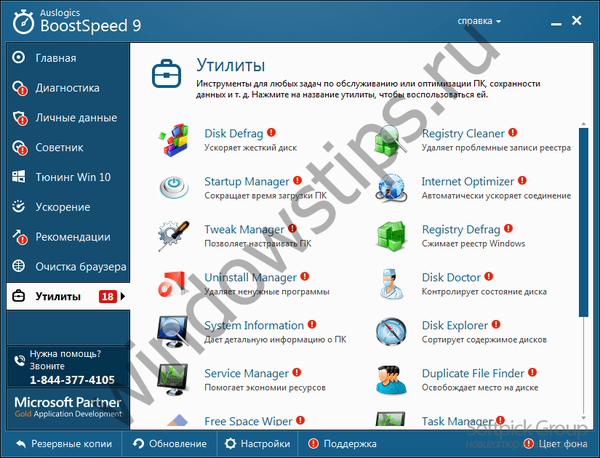
Системните ощипвания всъщност са отключваща защита от глупака. Tweakers са специален тип софтуер на трети страни, който предоставя удобен интерфейс за достъп до настройките на Windows, които Microsoft умишлено скрива от очите на обикновените хора. Настройките на системата не винаги са полезни, но най-важното е, че не винаги са безопасни. Преди да ги използвате, трябва да се погрижите за точката на връщане или архивирането на Windows. Плюс това, аварийният носител няма да пречи в случай, че системата спре да се зарежда.
10. Семейна употреба на един акаунт
Компютърните и мобилните устройства съхраняват личната информация на потребителите - нещо, което те могат да скрият дори от най-близките си хора. Не всички семейства имат финансовата възможност да закупят всеки член отделен компютър или лаптоп. Но дори да имате едно устройство за всички, нищо не ви пречи да установите в семейството процедурата за разграничаване на виртуалното пространство на всеки член, като използвате отделни акаунти в Windows. Това няма да помогне в случай на сериозна повреда на системата или вирусна инфекция, като в този случай другите ще страдат поради небрежност. Но защитените с парола акаунти за възрастни няма да позволяват на децата поверителна информация (банкови данни, лична кореспонденция, интимни снимки и т.н.), ако тази информация се съхранява в папки на браузър или потребителски профил. Защитен с парола акаунт и криптиране на несистемни дялове на диск със запазена локална поверителна информация е минималната мярка за сигурност за възрастни, ако имат какво да крият от децата. Различните акаунти за възрастни и деца дават възможност на първите да присъстват невидимо във виртуалния живот на последните, използвайки функцията на родителски контрол - редовен Windows и реализиран чрез програми на трети страни.
Приятен ден!











